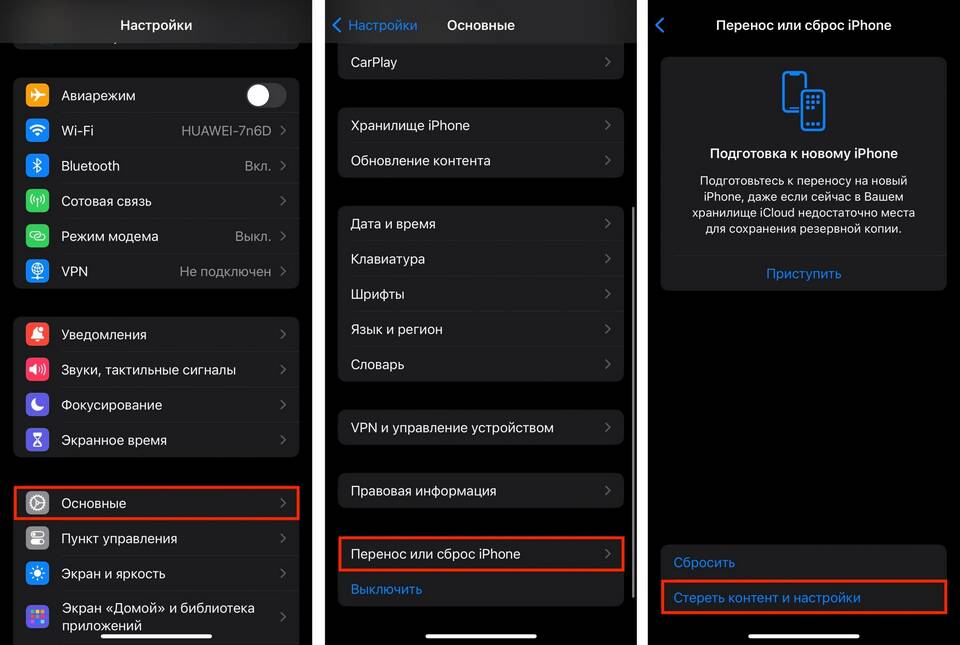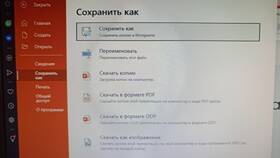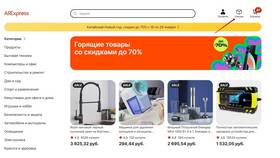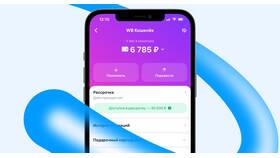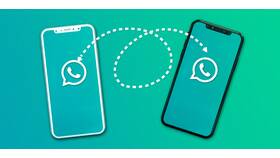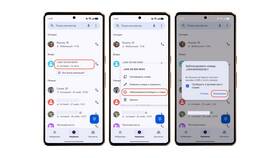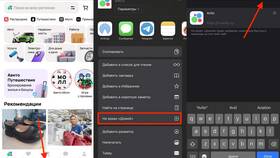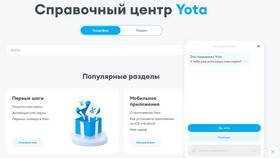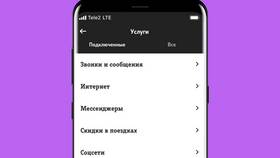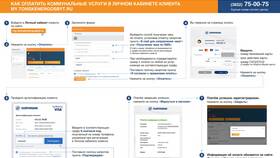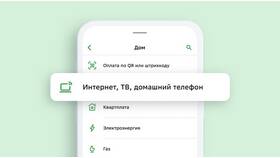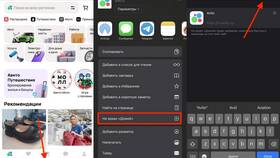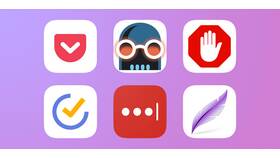Перенос мобильных приложений на ПК может потребоваться для тестирования, резервного копирования или использования в эмуляторах. Рассмотрим рабочие методы передачи APK-файлов и их запуска на компьютере.
Содержание
Извлечение APK-файла с телефона
С помощью файлового менеджера:
- Установите файловый менеджер (ES Проводник, Solid Explorer)
- Перейдите в папку /data/app/
- Найдите нужное приложение (по имени пакета)
- Скопируйте APK-файл в доступную папку
Через специальные приложения:
- APK Extractor - создает копию установленного приложения
- App Backup & Restore - сохраняет APK с метаданными
- ADB (Android Debug Bridge) - для продвинутых пользователей
Способы передачи APK на компьютер
| Метод | Инструкция | Скорость |
| USB-кабель | Подключите телефон как медиаустройство | Высокая |
| Облачные хранилища | Загрузите в Google Drive или Dropbox | Зависит от интернета |
| Wi-Fi передача | Используйте Shareit или FTP-сервер | Средняя |
Запуск приложений на ПК
Через эмуляторы Android:
- BlueStacks - простой интерфейс, поддержка игр
- NoxPlayer - высокая производительность
- Genymotion - для разработчиков
Установка APK в эмуляторе:
- Запустите эмулятор и дождитесь загрузки
- Перетащите APK-файл в окно эмулятора
- Подтвердите установку
- Запустите приложение из меню
Важные ограничения
- Не все приложения работают в эмуляторах
- Требуется включенная опция "Неизвестные источники"
- Приложения с привязкой к железу могут не работать
- Онлайн-сервисы часто требуют мобильную авторизацию
Важно:
Перенос коммерческих приложений может нарушать лицензионные соглашения. Используйте этот метод только для личных нужд и тестирования собственных разработок.